Si trabajas regularmente con archivos PDF y a menudo te has preguntado cómo buscar información de manera específica en una multitud de documentos, entonces estás en el lugar correcto. Existen métodos efectivos para revisar carpetas completas de PDFs y encontrar la información necesaria en un abrir y cerrar de ojos. En esta guía te presentaré las diferentes opciones para buscar datos en PDF de manera eficiente, y todo eso sin mucho esfuerzo.
Principales conclusiones
- Puedes buscar PDFs directamente desde Adobe Acrobat.
- La función de búsqueda avanzada permite la búsqueda de varios documentos al mismo tiempo.
- Con combinaciones de teclas prácticas, puedes acelerar y hacer más intuitiva la búsqueda.
Guía paso a paso para buscar en PDF
Búsqueda sencilla de PDF
Primero, veamos la manera más sencilla de buscar en PDFs individuales. Simplemente abre el documento PDF que deseas buscar. Presiona la combinación de teclas "Control + F" para abrir la barra de búsqueda. Aquí puedes buscar términos específicos, como "Flamingo". Esto generalmente funciona sin problemas cuando se trata de un solo documento. Deberías ver los resultados deseados de inmediato.
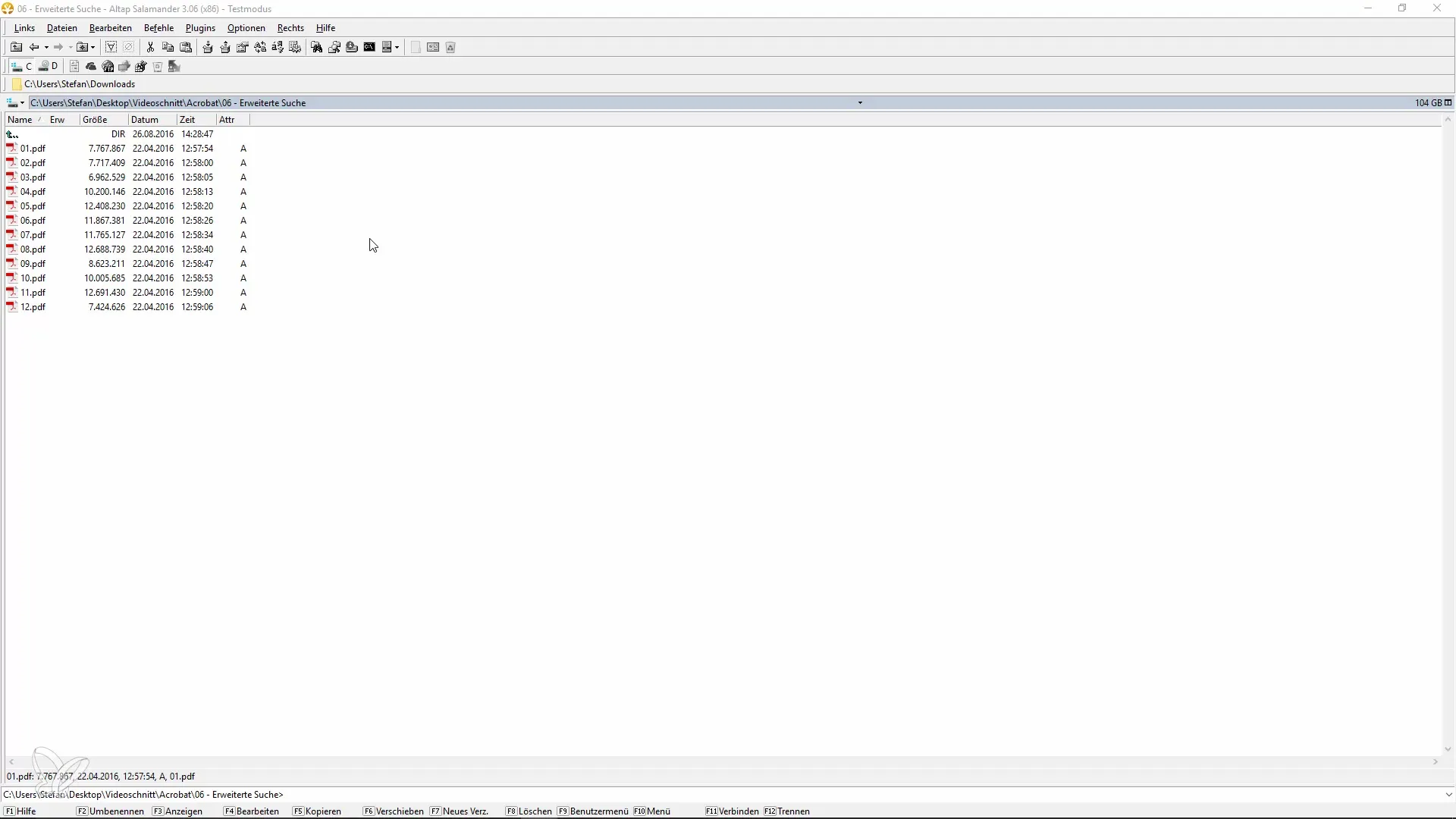
Búsqueda en múltiples PDFs
Para buscar en varios archivos PDF al mismo tiempo, se ofrecen funciones de búsqueda avanzada. Para ello presiona "Control + Shift + F". Alternativamente, también puedes seleccionar la opción "Búsqueda avanzada" en el menú "Editar". Esto abrirá una nueva ventana donde puedes especificar la carpeta en la que se encuentran tus archivos PDF.
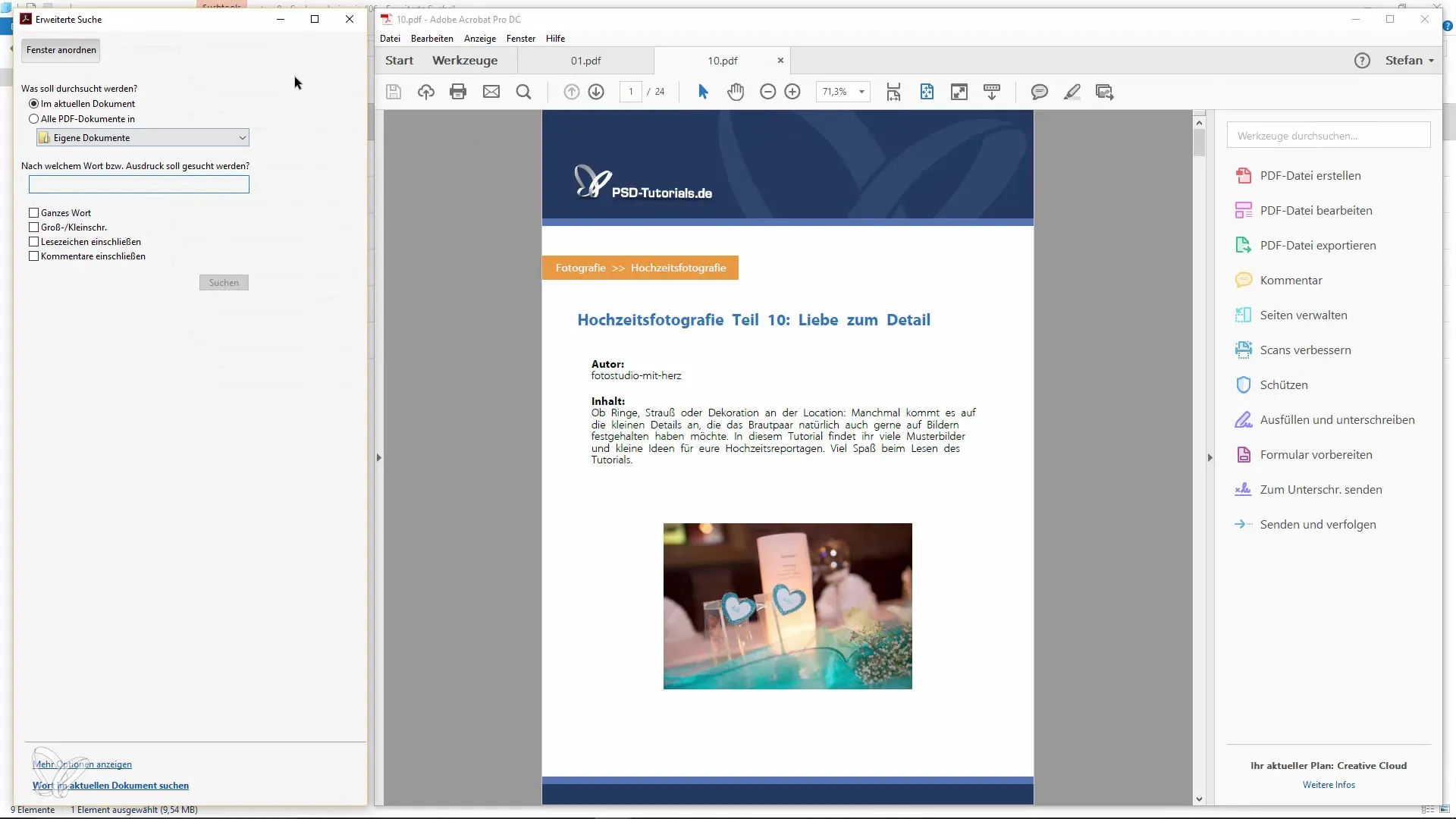
Copiar la ruta de la carpeta
Uno de los trucos en la búsqueda avanzada es copiar la ruta de la carpeta. Para ello, ve a la interfaz de Windows, navega hasta la carpeta deseada, copia la ruta con el botón derecho del ratón y pégala en la barra de búsqueda. Así no tendrás que buscar la ruta manualmente.
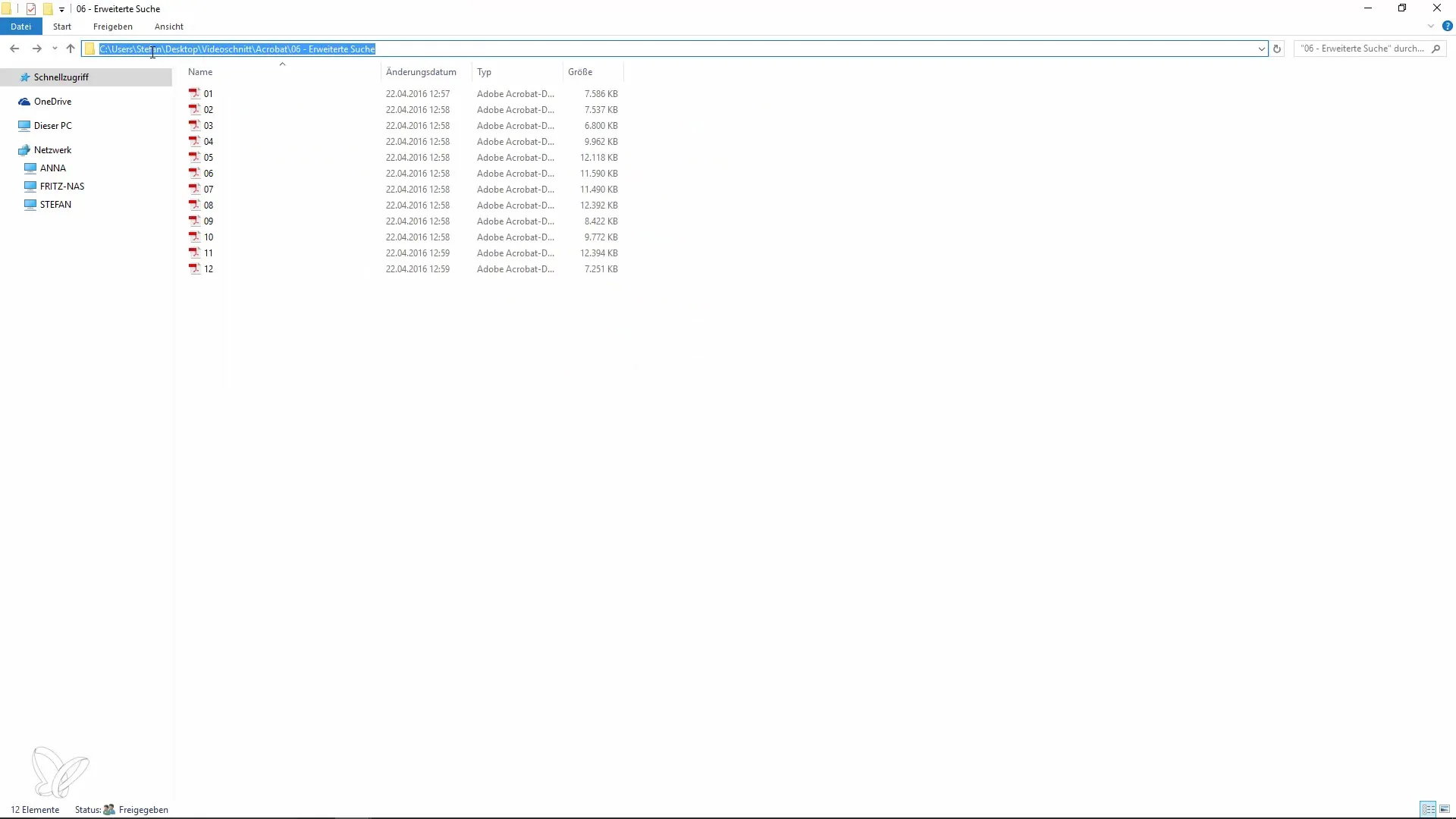
Definir criterios de búsqueda
Una vez que hayas ingresado la ruta de la carpeta, también puedes definir criterios de búsqueda adicionales. Incluso puedes especificar si deseas buscar palabras completas y si se debe tener en cuenta la distinción entre mayúsculas y minúsculas. Estos filtros te ayudarán a refinar aún más los resultados de la búsqueda para que puedas llegar más rápido a tu objetivo.

Mostrar resultados
Una vez que hayas iniciado la búsqueda, se te mostrará una lista con todos los resultados relevantes. Aquí puedes hacer clic directamente en los resultados correspondientes para abrir las páginas de PDF. Esta función te permite ver las secciones relevantes de inmediato, sin tener que hojear todo el documento.
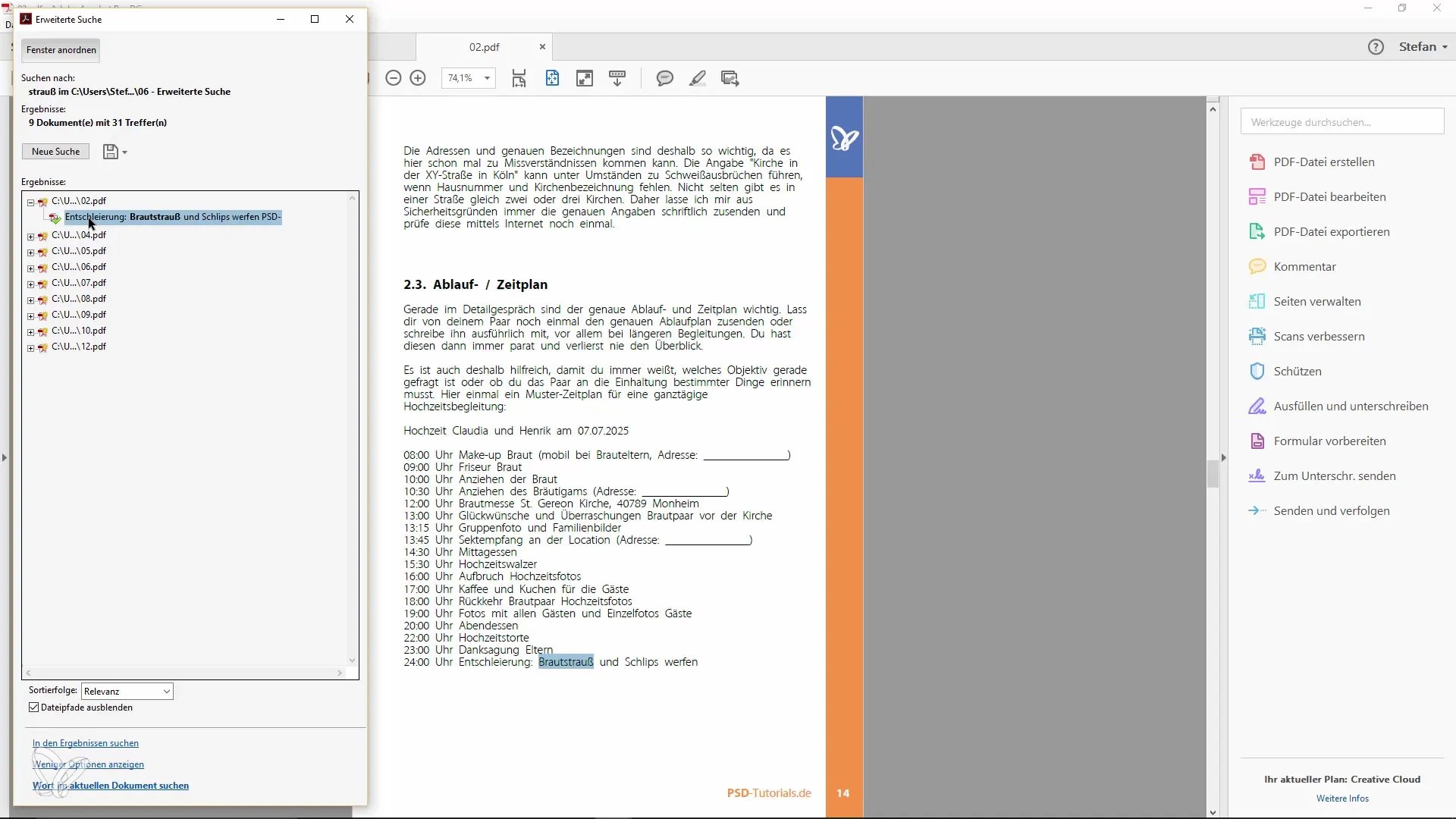
Uso de combinaciones de teclas
Para optimizar aún más tu búsqueda, es útil utilizar las combinaciones de teclas "Control + F" para la búsqueda rápida y "Control + Shift + F" para la búsqueda avanzada. Estas teclas de acceso rápido no solo son útiles en Adobe Acrobat, sino también en muchos otros programas.
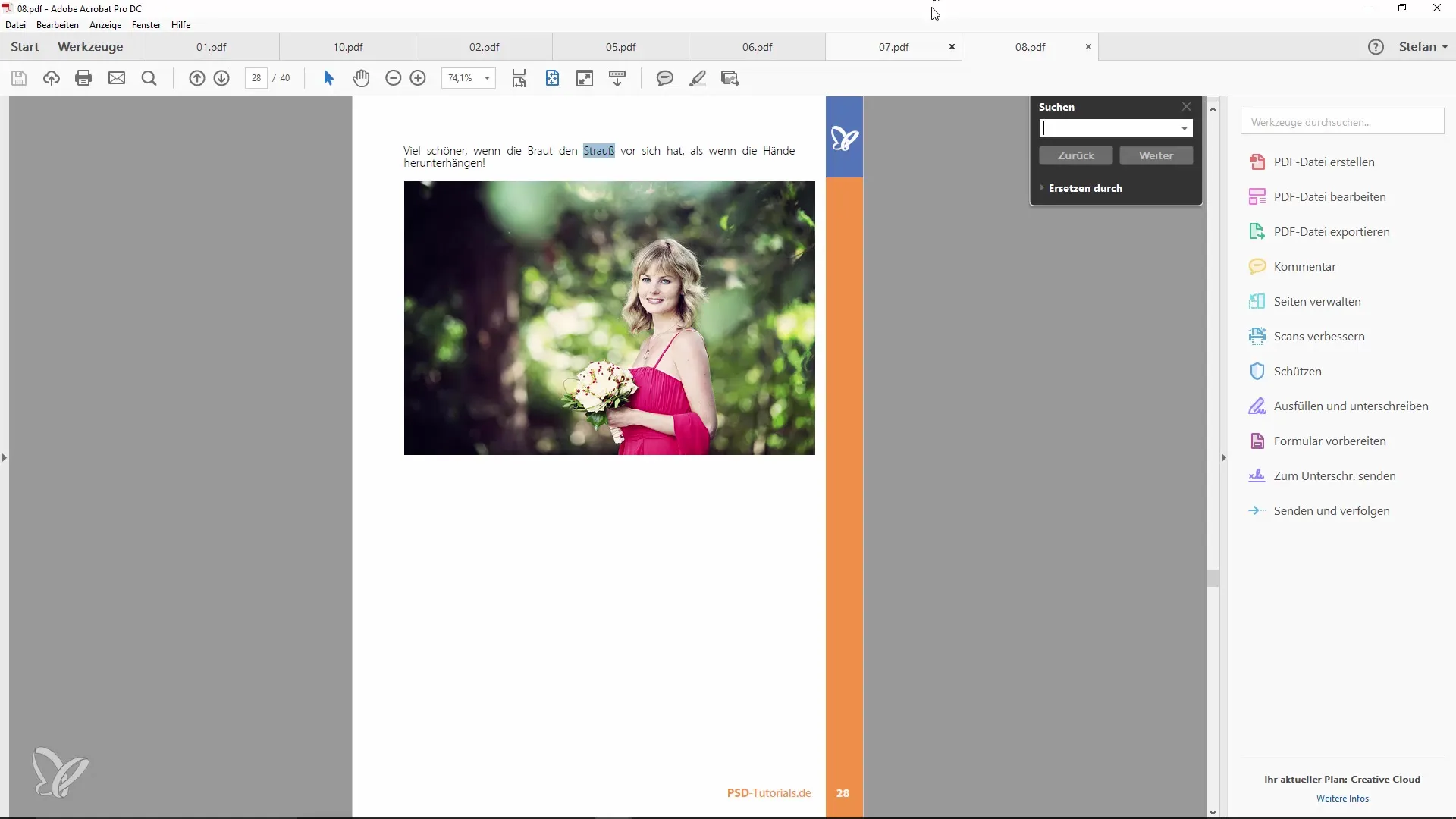
Uso de la barra de herramientas
En la barra de herramientas también puedes buscar términos que usas con frecuencia. En lugar de navegar por los menús, puedes ingresar directamente términos como "Preflight" para encontrar funciones que de otro modo no serían evidentes de inmediato. Esta claridad es especialmente útil para acceder más rápido a las herramientas necesarias.
Conclusión sobre la búsqueda avanzada
En conclusión, se puede decir que la búsqueda avanzada es muy efectiva para encontrar información específica en grandes cantidades de documentos PDF. Estos métodos te ayudarán a facilitar enormemente el trabajo con PDFs y a aumentar tu eficiencia. Usa los trucos y consejos que te he presentado aquí para evitar malentendidos y frustraciones y optimizar tu gestión de PDFs.
Resumen - Recetas de Acrobat afiladas: Búsqueda de PDF hecha fácil
En esta guía, aprendiste cómo buscar de manera eficiente en archivos PDF y carpetas completas. Desde la búsqueda de texto sencilla hasta opciones avanzadas y combinaciones de teclas prácticas, con las herramientas adecuadas, buscar se convierte en un juego de niños.
Preguntas frecuentes
¿Cómo puedo buscar un archivo PDF rápidamente?Simplemente presiona "Control + F" e ingresa el término de búsqueda.
¿Puedo buscar varios archivos PDF al mismo tiempo?Sí, para eso usas la búsqueda avanzada con "Control + Shift + F".
¿Cómo encuentro la ruta de la carpeta?Copia la ruta a través del clic derecho en el explorador de archivos.
¿Puedo filtrar los resultados de búsqueda?Sí, puedes especificar si se debe tener en cuenta la distinción entre mayúsculas y minúsculas y buscar palabras completas.
¿Existen combinaciones de teclas para la búsqueda?Sí, "Control + F" para la búsqueda y "Control + Shift + F" para la búsqueda avanzada son muy útiles.


